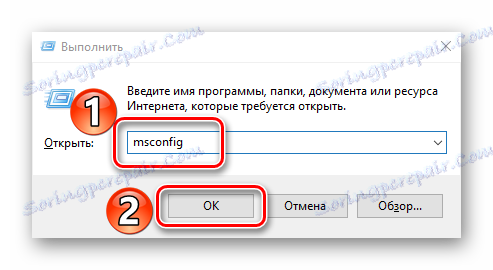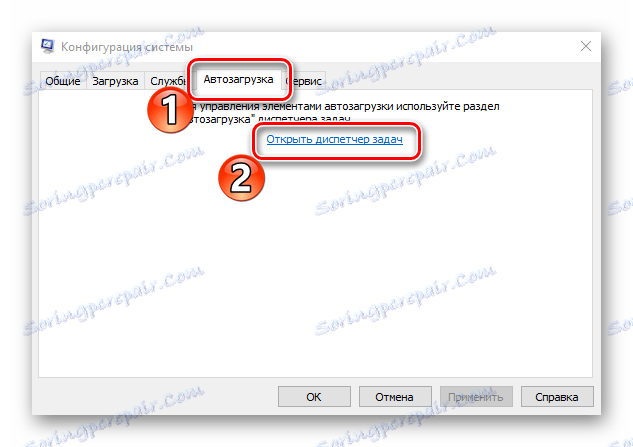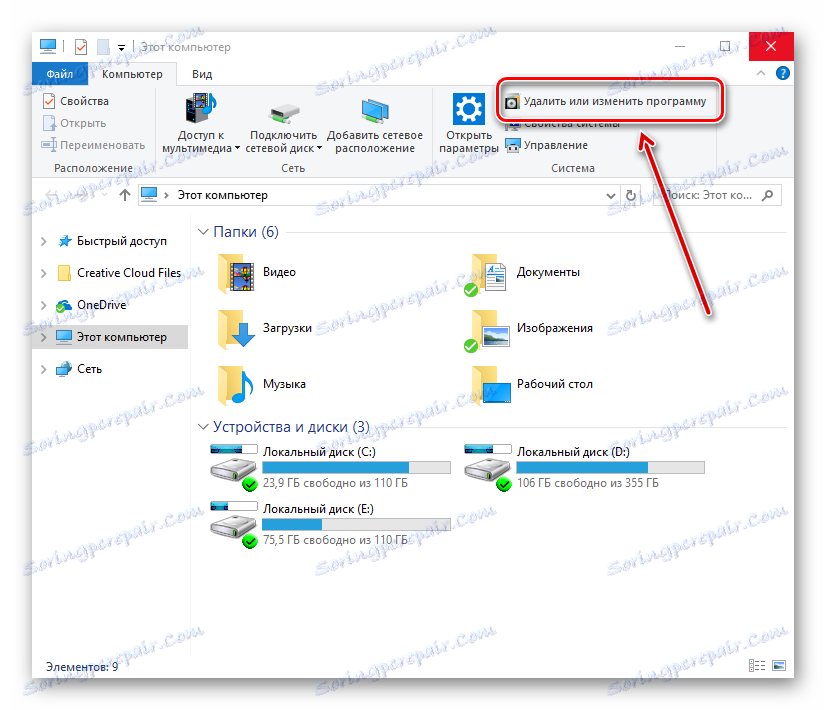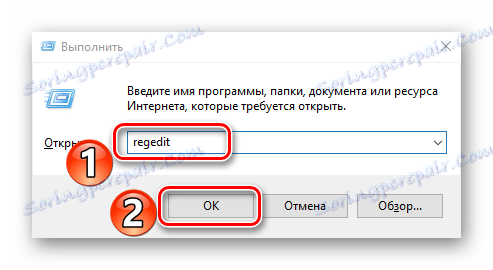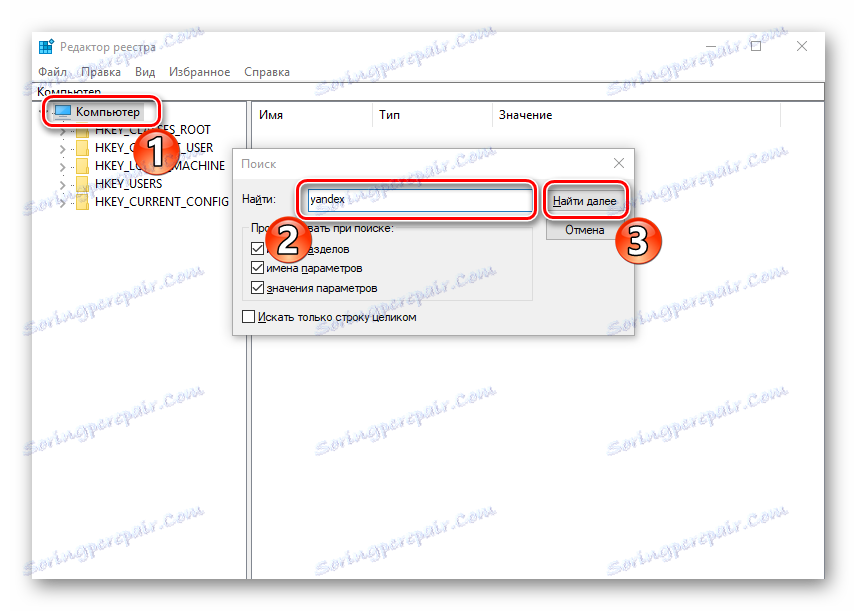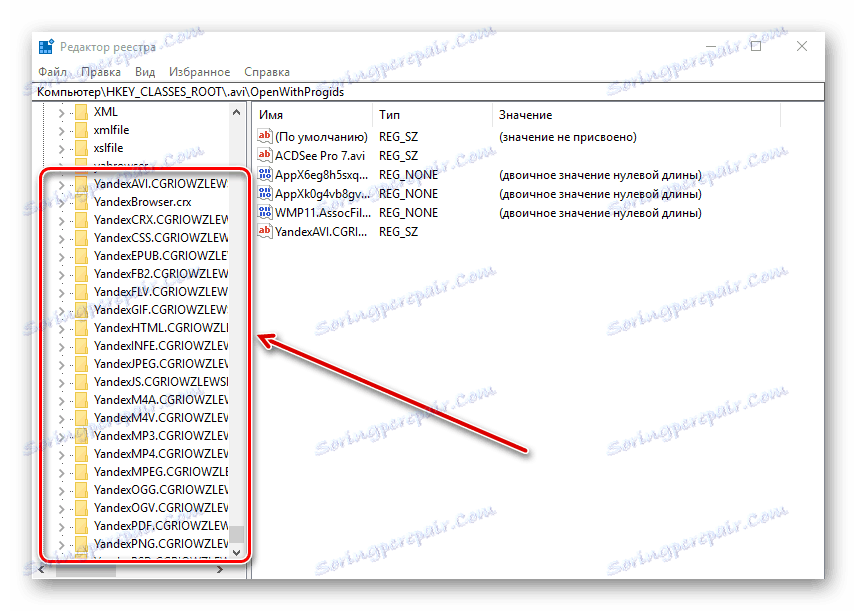Proces deinstaliranja Upravitelja preglednika
Voditelj preglednika iz Yandexa kreiran je za sljedeću svrhu: kontrolu postavki preglednika i spremanje, a ne dopuštajući autsajderima da izvrše izmjene. Outsiders, u ovom slučaju, mogu biti programi, sustavi itd. Stoga upravitelj ima pravo nadzirati koji je preglednik i pretraživanje instalirano prema zadanim postavkama, koja početna stranica, a također i aplikacija ima pristup datoteci hostova. Međutim, neki korisnici ovog softvera ne zadovoljavaju niti čak neugodno s njihovim skočnim prozorima s porukama. Zatim ćemo otkriti kako ukloniti Upravitelj preglednika.
sadržaj
Deinstaliranje upravitelja preglednika
Ako korisnik želi deinstalirati ovaj softver pomoću standardnih alata za Windows, možda neće raditi za njega. Pogledajmo nekoliko opcija za deinstaliranje nepotrebnog programa. Upravitelj ćemo izbrisati ručno, kao i uz pomoć dodatnih pomoćnika.
Pročitajte također: Kako se riješiti Yandex Browser Manager
Metoda 1: ručno uklanjanje
- Prvo se morate odjaviti iz Upravitelja preglednika. Da biste to učinili, potražite ikonu ovog programa u ladici, a zatim desnom tipkom miša i odaberite "Izlaz" .
- Sada morate ukloniti Upravitelja iz autoruns, ako je tu. Stoga pokrenite "Run" uslugu , samo pritiskom na "Win" i "R" . U traci za pretraživanje potražite msconfig i kliknite "U redu" .
![Otvaranje konfiguracija u naredbi izvršiti]()
U dobivenom prozoru otvorite karticu "Startup" i kliknite na navedenu vezu.
![U konfiguracijama, otvaranje automatskog učitavanja]()
Pokreće se "Task Manager". Na popisu potražite softver koji želimo ukloniti. Desnom tipkom miša kliknite na njega i odaberite "Onemogući" .
- Sada možemo nastaviti s uklanjanjem upravitelja. Otvorite "My Computer" i u gornjem dijelu tražimo ikonu "Delete the program" .
![Otvorite programe za deinstalaciju putem mog računala]()
Desnom tipkom miša kliknite Upravitelj preglednika i kliknite na "Izbriši" .
- Sljedeća faza je pogodna za one koji ne koriste druge programe iz Yandexa (uključujući preglednik). Prvo, trebate ići na "Registry Editor" uz pomoć "Win" i "R" , i napisati regedit .
![Otvorite Registry Editor pomoću naredbe izvršavanja]()
U prozoru koji se pojavi kliknite jednom na "My Computer" i pritisnite "Ctrl" i "F" . Na traci za pretraživanje navedite "yandex" i kliknite "Pronađi" .
![Pretražujte u uređivaču registra]()
Sada izbrišite sve grane registra koje se odnose na Yandex.
![Uklanjanje grana u registru povezanom s Yandexom]()
Možete ponoviti pretragu kako biste provjerili je li sve nestalo.
- Zatim morate ponovo pokrenuti računalo.
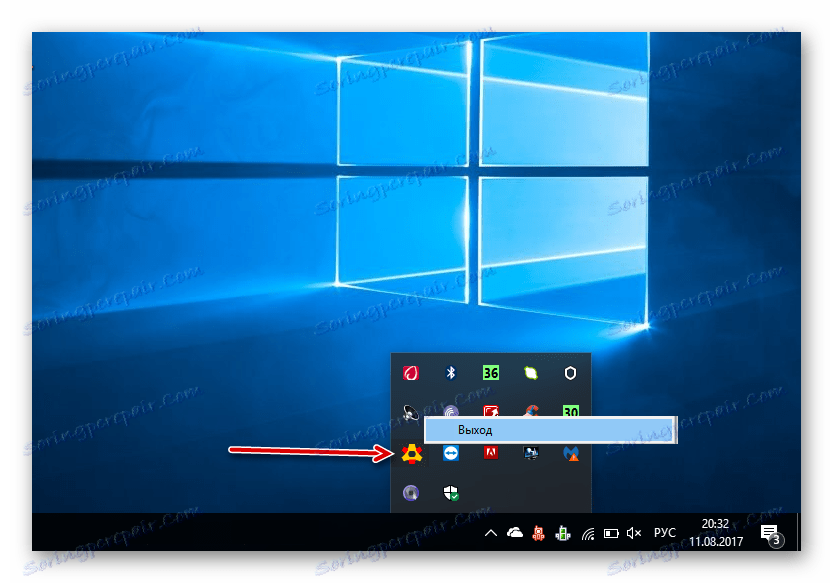
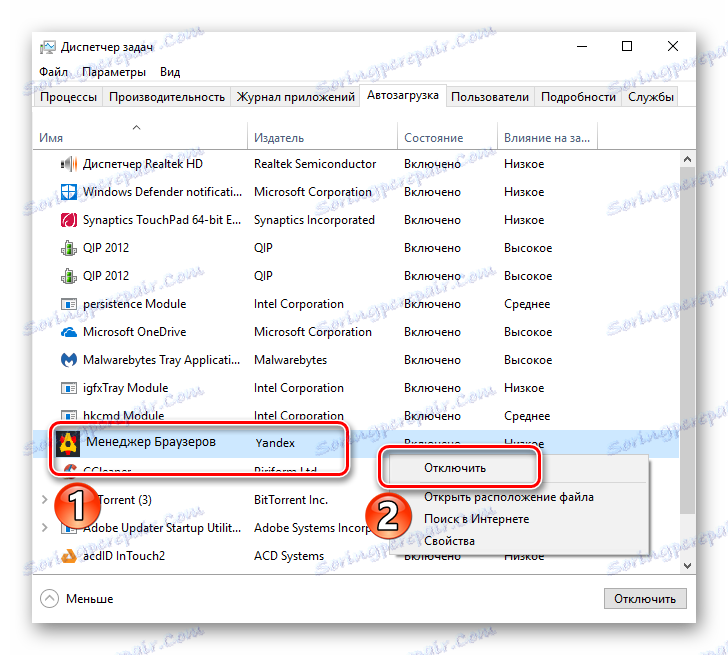
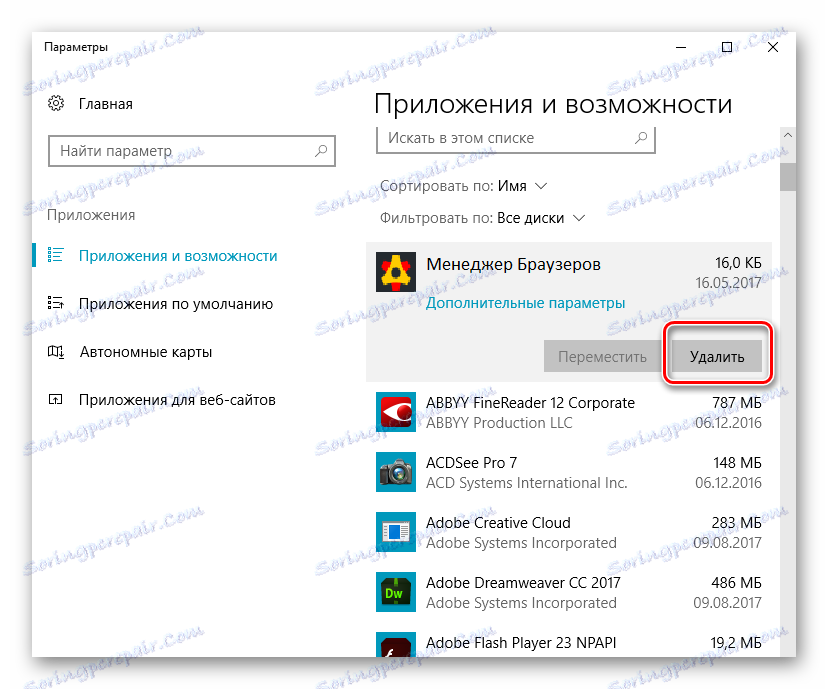
Pročitajte više: Kako ponovno pokrenuti sustav Windows 8
Druga metoda: Deinstalirajte pomoću dodatnog softvera
Ako nije uspio prvi put za deinstaliranje Upravitelja ili ako postoje neki problemi, morate upotrijebiti dodatne resurse. To znači da morate preuzeti softver koji se može riješiti upravitelja preglednika. Sljedeći članak samo govori o tome kako to učiniti Uninstaller za Revo ,
Pročitajte također: Kako ukloniti deinstalirani program s računala
Također vam savjetujemo da se upoznate s drugim aplikacijama koje će vam pomoći ukloniti upravitelja.
Pouka: 6 najboljih rješenja za potpuno uklanjanje programa
Gore navedene metode će vam pomoći očistiti vaše računalo od Upravitelja preglednika i više se ne ometati zbog nametljivih obavijesti.